系统之家装机大师 V1.5.5.1336 官方版
系统之家装机大师是专为小白用户打造的装机工具,操作简单,适合32位和64位的电脑安装使用,支持备份或还原文件,也能通过系统之家装机大师,制作U盘启动盘,智能检测当前配置信息,选择最佳的安装方式,无广告,请大家放心使用。


时间:2022-02-23 16:42:15
发布者:zhuangzhi
来源:当客下载站
有的用户在使用系统的过程中出现了鼠标失灵的情况,于是用户通过小键盘来控制鼠标,使用完毕之后,用户想要关闭小键盘控制鼠标功能却不知道怎么关闭了,下面教给大家操作的方法,如果还不知道怎么操作的用户可以尝试下方的操作方法进行操作即可。
方法步骤
1、首先打开电脑,我们在电脑桌面的左下角找到开始图标按钮并点击,其上方会出现一个开始菜单窗口,我们在窗口左侧点击“设置”选项。
2、然后界面上就会出现一个设置页面,我们在页面左侧找到“系统”选项并点击,就能进入到系统页面。
3、接下来在系统页面中,我们在页面左侧找到“鼠标”选项,点击该选项就可以进行下一步操作。
4、随后我们在界面上找到“使用小键盘控制鼠标”选项,其下方有一个下开关按钮,此时处于打开状态。
5、最后我们点击“使用小键盘控制鼠标”选项下方的开关按钮将其关闭,如下图所示,这样就成功完成全部的操作步骤了。
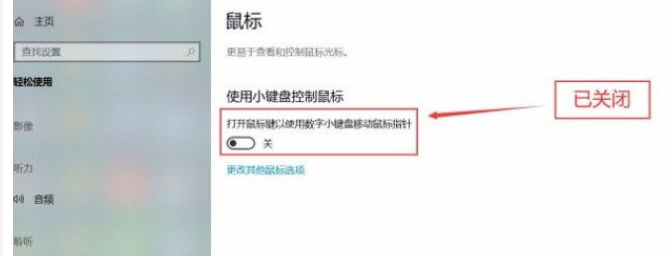
以上就是小编给大家整理的win10系统关闭小键盘控制鼠标功能的具体操作方法,方法简单易懂,有需要的朋友可以看一看,希望这篇教程对大家有所帮助。